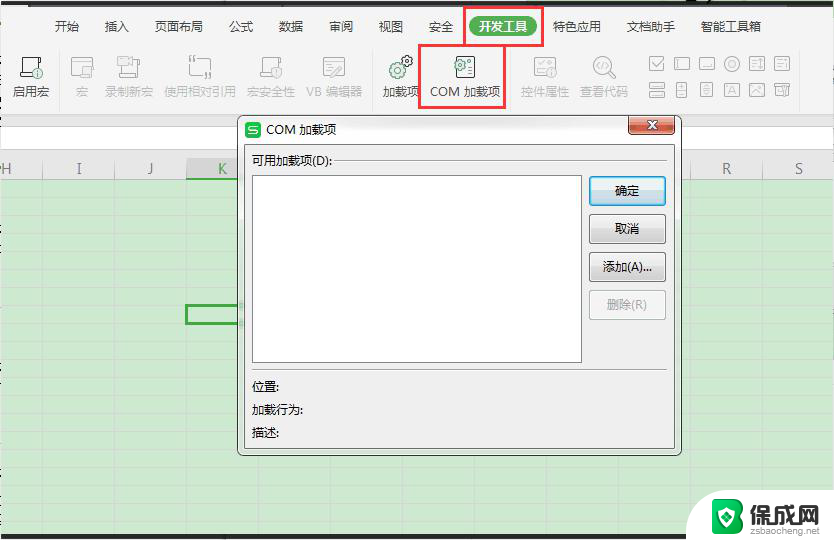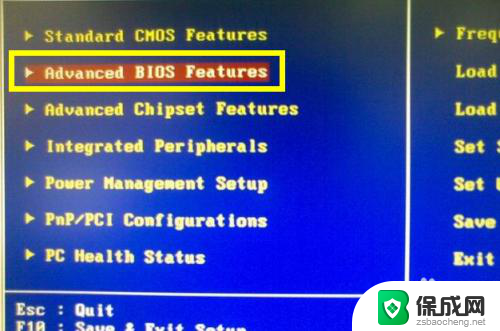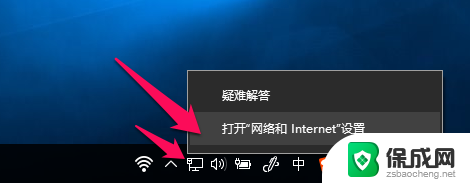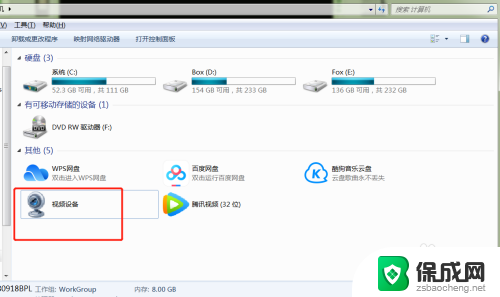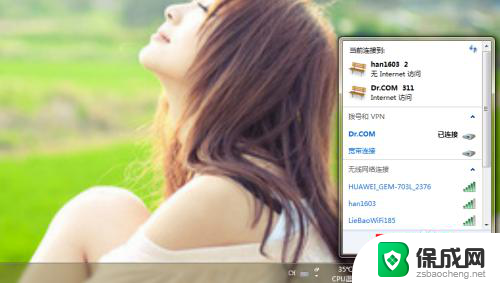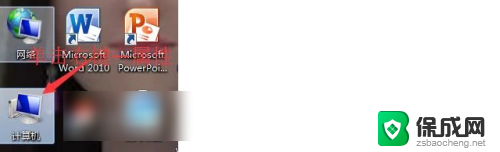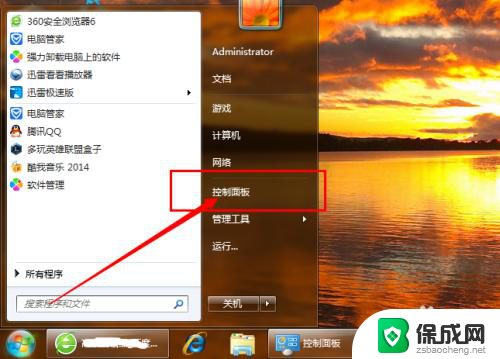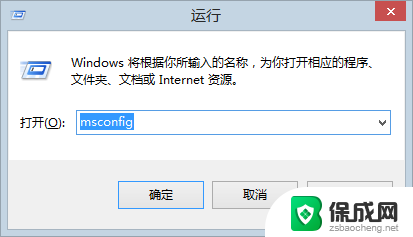word禁用的加载项怎么启用 Word如何启用被禁用的加载项
更新时间:2023-11-28 15:03:52作者:jiang
word禁用的加载项怎么启用,在使用Word编辑文档时,我们有时会遇到一些加载项被禁用的情况,这可能是由于安全设置或其他原因导致的,而禁用的加载项却可能是我们常用的工具或功能。所以如何启用被禁用的加载项成为了我们关注的焦点。在本文中我们将探讨Word禁用的加载项的启用方法,帮助您解决这一问题,提升工作效率。
具体步骤:
1打开word,点击左上角文件,点击选项。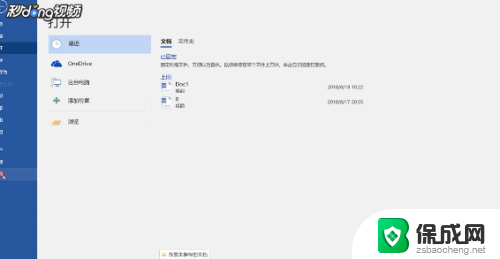 2选择加载项,在管理菜单中选择要设置的加载项。
2选择加载项,在管理菜单中选择要设置的加载项。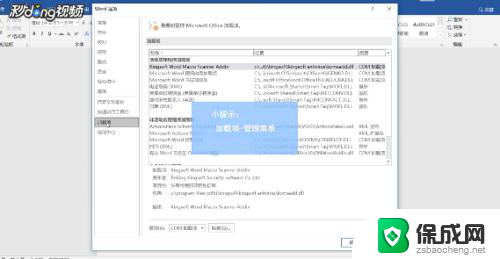 3然后点击转到按钮,在这里可以勾选或者取消某些加载项的复选框。然后点击确定。
3然后点击转到按钮,在这里可以勾选或者取消某些加载项的复选框。然后点击确定。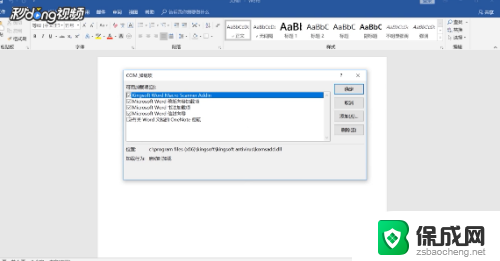 4当我们选择禁用项目时,就可以启动被禁用的加载项了。
4当我们选择禁用项目时,就可以启动被禁用的加载项了。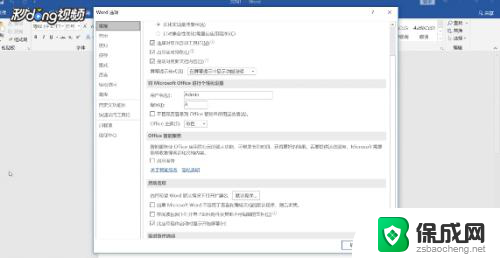
以上就是关于如何启用被禁用的Word加载项的全部内容,如果有遇到类似情况的用户,可以按照小编的方法来解决。